文章編號: 000141095
Funkce rozpoznání obličeje Hello v systému Windows 10 a Windows 11 – podporované systémy a požadavky
摘要: Tento článek obsahuje informace k tématu „Funkce rozpoznání obličeje Hello systému Windows 10 a Windows 11 vyžaduje kvůli podpoře odemykání pomocí obličeje kameru Intel RealSense nebo 3D“. ...
文章內容
說明
Funkce rozpoznání obličeje Hello systému Windows 10 nebo 11 vyžaduje 3D kameru nebo kameru Intel RealSense pro podporu odemykání pomocí obličeje.
Podpora konkrétních počítačů
Tyto počítače Dell jsou vybaveny kamerou Intel RealSense/3D nebo infračervenou kamerou kompatibilní s funkcí Hello:
- Alienware 13 R3
- Alienware 15 R3
- Alienware 17 R4
- Inspiron 23 2350 All-in-One s 3D webkamerou
- Inspiron 13 5378 2 v 1 (s volitelnou infračervenou kamerou)
- Inspiron 15 5548 (tuto možnost má pouze verze s dotykovou obrazovkou)
- Inspiron 15 5557 s 3D webkamerou
- Inspiron 15 5559 s 3D webkamerou
- Inspiron 24 7459 All-in-One s 3D webkamerou
- Inspiron 7573 2 v 1
- Inspiron 7779 2 v 1 (s volitelnou infračervenou kamerou)
- Latitude 14 3480
- Latitude 15 3580
- Latitude 12 5280
- Latitude 14 5480
- Latitude 15 5580
- Latitude 12 7275 2 v 1
- Latitude 12 7280
- Latitude 13 7370
Jedinou výjimkou jsou v tuto chvíli modely Latitude 3470 a 3570, jejichž infračervená kamera podle všeho také podporuje tuto funkci.
 než fotoaparát fungoval s rozpoznáváním obličeje Hello.
než fotoaparát fungoval s rozpoznáváním obličeje Hello.
Počítače s infračervenou nebo 3D kamerou vybavené systémem Windows 10 nebo 11 vyrobenými od června 2017 budou ve výchozím nastavení podporovat rozpoznání obličeje Windows Hello.
Notebooky XPS 13 9360 a 9365 a další počítače vybavené volitelnými čtečkami otisků prstů mohou používat funkci Windows Hello POUZE pro přihlášení pomocí otisků prstů.
Identifikace typu kamery v systému Windows 10 a 11:
- Do pole pro vyhledávání zadejte výraz Správce zařízení a klepnutím jej spusťte.
- Ve Správci zařízení rozbalte položku Zařízení pro zpracování obrázků.

Identifikace typu kamery v systému Windows 8:
- Z rozhraní plochy otevřete panel ovládacích tlačítek.
- Vyberte položku Ovládací panely.
- Vyberte položku Správce zařízení a rozbalte skupinu Zařízení pro zpracování obrázků.
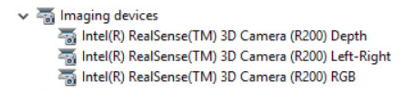
其他資訊
Doporučené články
Zde je několik doporučených článků týkajících se tohoto tématu, které by vás mohly zajímat.
- Windows 10: Resetování biometrických údajů ve funkci Windows Hello
- Co je to Windows Hello a jak jej nastavit v systému Windows 11 a Windows 10
- Jak nakonfigurovat funkci Windows Hello v systému Windows 10 pro biometrické skenery
- Jak stáhnout a nainstalovat ovladač čtečky otisků prstů pro počítač a poté zaregistrovat nebo odstranit otisk prstu pomocí funkce Windows Hello
文章屬性
受影響的產品
上次發佈日期
17 4月 2024
版本
5
文章類型
How To